Hoàng Nam
Writer
Tính năng GPT-4o bị đánh giá thấp này có thể chuyển đổi danh sách viết tay và các tài liệu khác của bạn thành nội dung có thể tìm kiếm được và lưu trữ trên đám mây.
Viết ghi chú bằng bút và giấy không chỉ giúp bạn giải tỏa cơn ngứa mà gõ văn bản không làm được, mà còn giúp lưu giữ thông tin hiệu quả hơn. Tuy nhiên, ghi chú kỹ thuật số cũng có nhiều lợi ích riêng. ChatGPT giúp bạn tận dụng tối đa cả hai thế giới này.
Vào tháng 5/2024, OpenAI đã nâng cấp phiên bản miễn phí của ChatGPT bằng GPT-4o, cho phép người dùng tải lên tệp, bao gồm hình ảnh và tài liệu, cũng như tương tác với hình ảnh theo nhiều cách, chẳng hạn như trích xuất văn bản. Điều này có nghĩa là bạn có thể tải lên các tài liệu viết tay, từ ghi chú dán đến ghi chú cuộc họp và lớp học, sau đó chuyển đổi chúng thành văn bản số. Văn bản này có thể được sử dụng để tạo nội dung mới, sao chép và dán vào bài thuyết trình, email, dàn ý, bài luận, Quizlets, v.v.
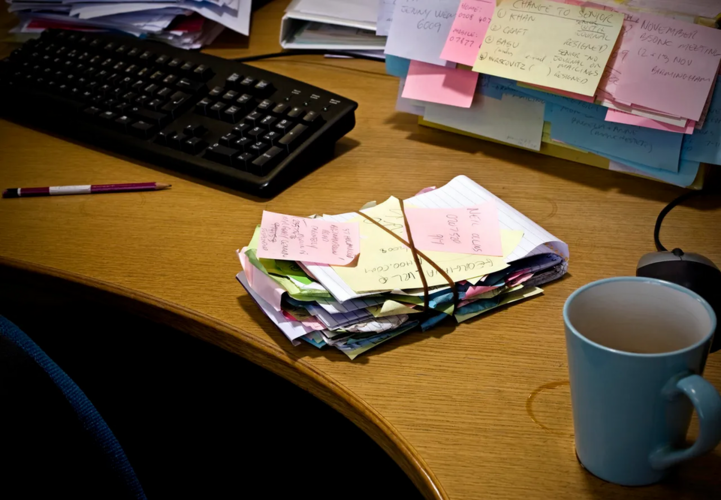
Nghe có vẻ quá tốt để có thể là sự thật? Tôi cũng nghĩ vậy, nhưng sau khi thử nghiệm công cụ này, tôi có thể đảm bảo với bạn rằng nó hoạt động hiệu quả và nhanh chóng. Bắt đầu rất đơn giản và bạn sẽ không muốn dừng lại khi đã bắt đầu.
 ủng hộ người viết nhé.
ủng hộ người viết nhé.
Viết ghi chú bằng bút và giấy không chỉ giúp bạn giải tỏa cơn ngứa mà gõ văn bản không làm được, mà còn giúp lưu giữ thông tin hiệu quả hơn. Tuy nhiên, ghi chú kỹ thuật số cũng có nhiều lợi ích riêng. ChatGPT giúp bạn tận dụng tối đa cả hai thế giới này.
Vào tháng 5/2024, OpenAI đã nâng cấp phiên bản miễn phí của ChatGPT bằng GPT-4o, cho phép người dùng tải lên tệp, bao gồm hình ảnh và tài liệu, cũng như tương tác với hình ảnh theo nhiều cách, chẳng hạn như trích xuất văn bản. Điều này có nghĩa là bạn có thể tải lên các tài liệu viết tay, từ ghi chú dán đến ghi chú cuộc họp và lớp học, sau đó chuyển đổi chúng thành văn bản số. Văn bản này có thể được sử dụng để tạo nội dung mới, sao chép và dán vào bài thuyết trình, email, dàn ý, bài luận, Quizlets, v.v.
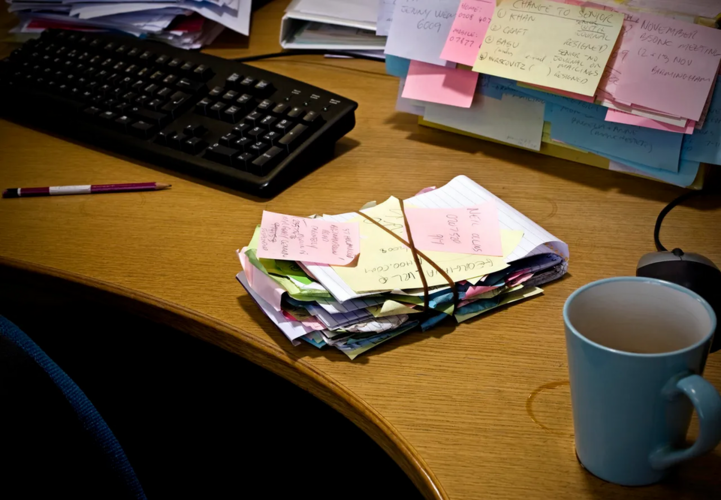
Nghe có vẻ quá tốt để có thể là sự thật? Tôi cũng nghĩ vậy, nhưng sau khi thử nghiệm công cụ này, tôi có thể đảm bảo với bạn rằng nó hoạt động hiệu quả và nhanh chóng. Bắt đầu rất đơn giản và bạn sẽ không muốn dừng lại khi đã bắt đầu.
Cách sử dụng ChatGPT để số hóa các ghi chú viết tay:
- Đăng nhập vào tài khoản OpenAI
- Mặc dù bạn có thể truy cập ChatGPT mà không cần tạo tài khoản OpenAI, bạn cần phải đăng nhập để truy cập GPT-4o và nhiều đặc quyền của nó, bao gồm cả tải lên hình ảnh. Tin tốt là việc tạo tài khoản rất dễ dàng và các đặc quyền này rất đáng giá.
- Nếu bạn không có tài khoản ChatGPT, bạn có thể dễ dàng tạo một tài khoản trên trang đăng nhập. Bạn cũng có thể đăng nhập bằng tài khoản Google hoặc Microsoft hiện có. Tôi đã chọn tùy chọn sau để không phải ghi nhớ thêm tên người dùng và mật khẩu khác.
- Tải hình ảnh lên
- Sau khi đăng nhập, bạn sẽ được đưa đến giao diện ChatGPT với một hộp văn bản trống. Bên cạnh hộp văn bản, bạn sẽ thấy một biểu tượng kẹp giấy, bạn có thể nhấp vào đó để tải ảnh của mình lên từ nhiều nguồn khác nhau, bao gồm Google Drive, Microsoft OneDrive hoặc máy tính của bạn.
- Nếu hình ảnh có sẵn trên thiết bị máy tính hoặc điện thoại, bạn có thể kéo và thả nó vào hộp văn bản.
- Nếu bạn thêm hình ảnh mà không có lời nhắc văn bản, ChatGPT-4o thường sẽ tự động trích xuất văn bản và hiển thị cho bạn. Tuy nhiên, để đảm bảo chatbot biết phải làm gì, tôi khuyên bạn nên thêm lời nhắc văn bản đơn giản như "Bạn có thể trích xuất văn bản từ hình ảnh này không?" rồi nhấn enter.

-

-

- Sử dụng văn bản của bạn cho bất cứ điều gì bạn cần
- Sau khi ChatGPT xuất ra văn bản đã trích xuất, bạn có thể kiểm tra để đảm bảo kết quả thể hiện chính xác văn bản. Trong mọi trường hợp tôi đã thử, chatbot đều chính xác từng từ. Sau đó, bạn có thể sao chép và dán văn bản ở bất kỳ đâu bạn muốn. Một số trường hợp sử dụng bao gồm thuyết trình, email, ghi chú ảo và phác thảo.
- Càng sử dụng nhiều, bạn sẽ càng tìm thấy nhiều trường hợp sử dụng. Ví dụ, gần đây tôi nhận được một tấm thiệp mừng sinh nhật với một lời nhắn viết tay rất tử tế. Vì thiệp thường bị thất lạc hoặc vứt đi sau khi lễ hội kết thúc (ít nhất là trong nhà tôi), tôi muốn đảm bảo rằng mình đã lưu tin nhắn để có thể xem lại sau. Tất cả những gì tôi phải làm là chụp ảnh nó, yêu cầu ChatGPT phiên âm nó, và sao chép và dán nó vào ghi chú của tôi. Bây giờ tôi có thể truy cập nó mãi mãi trong ứng dụng ghi chú của iPhone.










